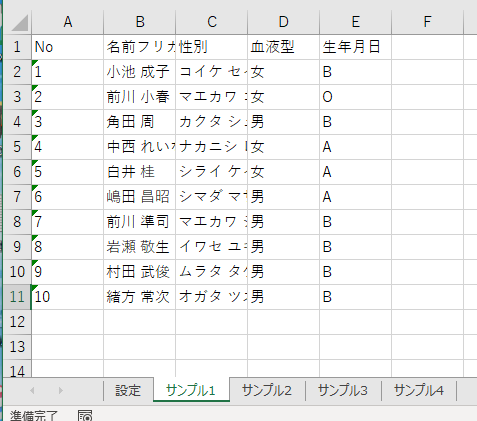今回はVBAで複数のCSVファイルをシート別に取り込む方法を紹介します。
目次
準備編
動作環境用に同じ構成のCSVファイル複数を用意。
・Cドライブ直下作成した「smaple」フォルダにデータを入れていきます。
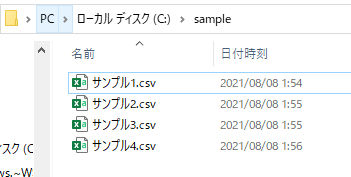
名前データは「テストデータ・ジェネレータ」をお借りしました。
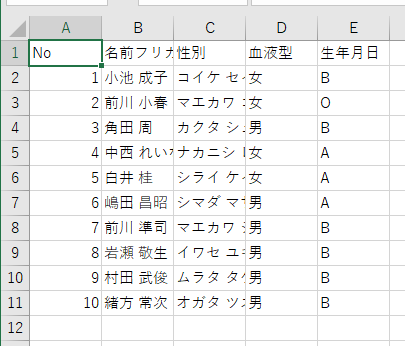
・「設定」シートを作成して「C2セル」にテストデータ格納先を指定
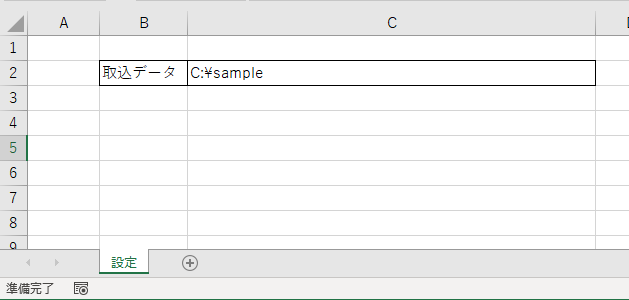
準備はここまで。
コード
|
1 2 3 4 5 6 7 8 9 10 11 12 13 14 15 16 17 18 19 20 21 22 23 24 25 26 27 28 29 30 31 32 33 34 35 36 37 38 39 40 41 42 43 44 45 46 47 48 49 50 51 52 53 54 55 56 57 58 59 60 61 62 63 64 65 66 67 68 69 70 71 72 73 74 75 76 |
Sub Csv_Import() '-------------------------------------------------------- ' 設定シートの取込データ(C2)に指定されたcsvファイルを読込 '-------------------------------------------------------- Dim Line_Str As String '1行読み込み用のバッファ Dim Array_Str As Variant '1行データを格納する配列 Dim Row_Index As Integer '出力する開始行 Dim Imp_Pass As String: Imp_Pass = Worksheets(1).Range("C2") '取込パス Dim Imp_File As String: Imp_File = Dir(Imp_Pass & "\" & "*.csv") 'csv読込用 Dim ObjFileSys As Object Dim File_Name As String 'シート名設定用 Dim targetSheet As Worksheet '繰り返し用 '「設定」以外のシートが存在する場合は削除 For Each targetSheet In Worksheets Select Case targetSheet.Name Case "設定" '削除対象外なので、処理はなし Case Else '指定したシート以外なので削除 targetSheet.Delete End Select Next 'ファイルが存在する限り処理を継続 Do Until Imp_File = "" 'ワークシートの最後(右側)に追加 Worksheets.Add After:=Worksheets(Worksheets.Count) 'ファイルシステムを扱うオブジェクトを作成 Set ObjFileSys = CreateObject("Scripting.FileSystemObject") '拡張子なしのファイル名を取得 File_Name = ObjFileSys.GetBaseName(Imp_File) 'シート名変更 ActiveSheet.Name = File_Name 'csvファイルをオープン Open Imp_Pass & "\" & Imp_File For Input As #1 '出力開始位置 Row_Index = 0 'CSVファイルを最後まで読み込み Do While Not EOF(1) 'CSVファイルを1行ずつ読み込み Line Input #1, Line_Str 'カンマ区切りで配列に格納 Array_Str = Split(Line_Str, ",") 'A1セルベースに位置を調整 Range("A1").Resize(1, UBound(Array_Str) + 1).Offset(Row_Index) = Array_Str '出力位置の調整 Row_Index = Row_Index + 1 Loop 'CSVファイルを閉じる Close #1 '次のファイルを読込 Imp_File = Dir() Loop End Sub |
実行結果
VBAを実行すると取込データに指定したパスに格納されているCSVファイルが空になるまでシート別に読み込むことができます。

ずー
サンプル1~4までが読み込まれていることがわかりますね!